如何利用ps软件为照片添加聚光灯效果?
1、单击“文件”→“打开”命令,在弹出的“打开”对话框中选择“人物头像.jpg”,然后单击“打开”按钮。

2、选择“背景”国层,然后接下“Ctrl+j组合键复制图层,得到“图层1”。

3、 单击“图像”,“调整”→“色相/饱和度”命令,弹出“色相/饱和度”对话框,设置“色相”、“饱和度”和“明度”分别为“+41”、“+25”和“0”。勾选“着色”复选框,然后单击“确定”。

4、通过上一步的操作,照片效果如图所示。

5、单击“滤镜”。“渲染”→“光照效果”命令,弹出“光照效果”对话框。在预览框中按住鼠标左键调整光线的角度。调整完成后单击“确定”按钮。
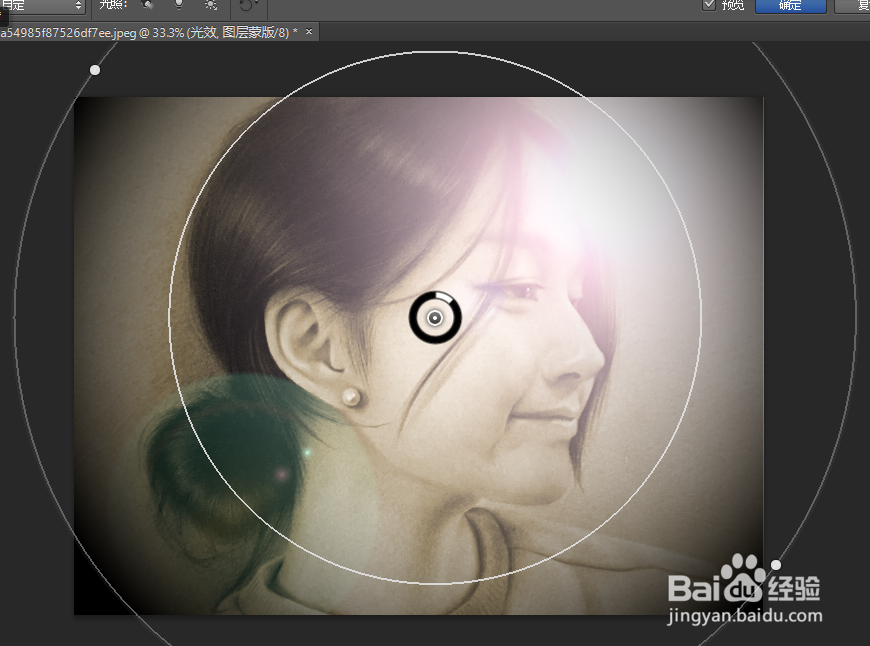
6、单击“滤镜”→“渲染”→“镜头光晕”命令,弹出“镜头光晕”对话框。
设置“亮度”为“170”,并选择“35毫米聚焦”单选项。单击“确定”按钮。

7、为照片添加聚光灯后,最终效果如图所示。

1、在文件夹中打开待处理的图片。
2、选择“背景”国层,然后接下“Ctrl+j组合键复制图层,得到“图层1”。
3、单击“图像”,“调整”→“色相/饱和度”命令,弹出“色相/饱和度”对话框,设置“色相”、“饱和度”和“明度”。
4、单击“滤镜”。“渲染”→“光照效果”命令,弹出“光照效果”对话框。在预览框中按住鼠标左键调整光线的角度。
5、单击“滤镜”→“渲染”→“镜头光晕”命令,弹出“镜头光晕”对话框。
设置“亮度”和“聚焦”单选项。
声明:本网站引用、摘录或转载内容仅供网站访问者交流或参考,不代表本站立场,如存在版权或非法内容,请联系站长删除,联系邮箱:site.kefu@qq.com。
阅读量:162
阅读量:31
阅读量:91
阅读量:58
阅读量:61